TidsEffektor i Cinema 4D är ett fantastiskt verktyg för att tillföra rörelse och dynamik i dina kloner utan att du behöver hantera tråkiga keyframes. Istället för att slösa värdefull tid på att sätta keyframes kan du enkelt applicera transformationer per sekund. På så sätt sparar du tid och får ändå spännande animationer. Denna guide visar dig hur du ställer in och använder tids-effektorn effektivt.
Viktigaste insikter
- Tids-Effektor möjliggör transformationer i realtid utan keyframes.
- Du kan justera vikten på kloner genom andra effektorer.
- Influenserna från olika effektorer på kloner styrs av vikten.
Steg-för-steg-guide
1. Ta med tids-Effektor i din scen
Starta i Cinema 4D och sätt in tids-Effektor i din scen. Du kommer se att effektorn inte har någon inverkan på rörelsen än, eftersom standardparametrarna inte har ställts in.

2. Justera standardparametrar
Nu bör du inaktivera de förinställda vinklarna i effektorn. Istället väljer du skalning som transformationsparameter och sätter Y-värdet tillbaka till 1. Just nu händer ingenting synligt, eftersom animationen ännu inte spelas upp.

3. Spela upp animationen för att se effekterna
För att aktivera inverkan av tids-Effektor måste du spela upp animationen. Sätt bildhastigheten på 25 bilder per sekund. Tids-Effektor kommer då att fördela transformationerna av klonerna inom denna tidsram per sekund.

4. Prova olika transformationer
Nu blir det spännande. Välj en rotation på 45 grader och aktivera också positionsändringen. Välj en förflyttning på X-axeln och låt animationen spelas. Experimentera med värdena för att se hur klonerna rör sig.
5. Använd vikt för att skapa variationer
För att göra animationen intressantare använder vi vikten. Dessa parametrar styr hur starkt en effektor påverkar en klon. Du kan aktivera vikten i klonobjektet och se hur varje klon påverkas olika.

6. Lägg till ett slump-effektor
Nu kommer vi till ett annat spännande element: slump-effektorn. Denna effekt kommer att justera vikten på klonerna oregelbundet. Aktivera slump-effektorn och gå i avsnittet "Andra" till "Vikttransformation". Öka påverkan för att ändra färgerna på viktindikatorerna.
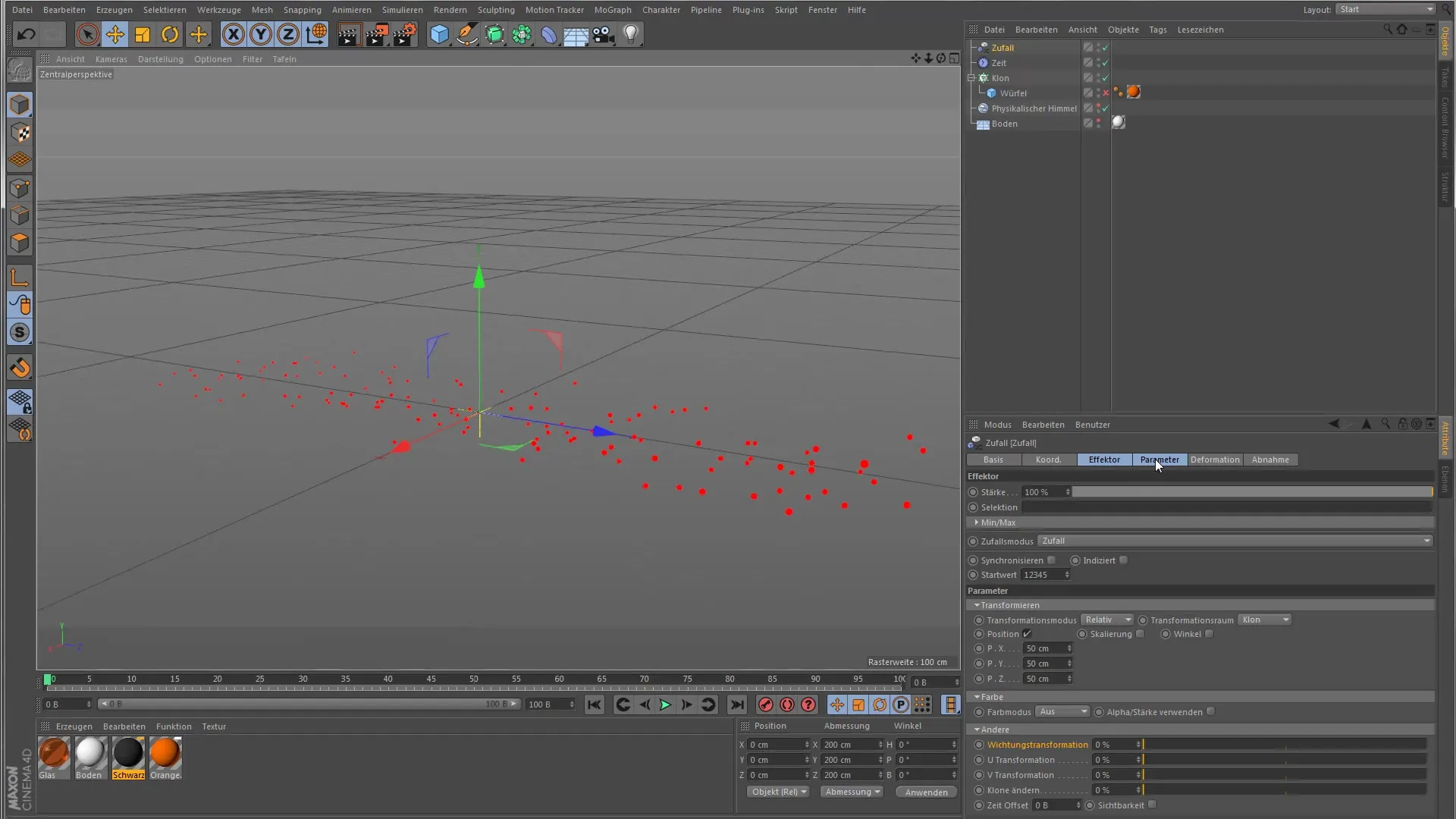
7. Klargör ordningen på effekterna
Se till att slump-effektorn tillämpas först innan tids-Effektor träder i kraft. Endast då kan du se skillnaderna i klonernas skalning. Aktivera skalning och position för att testa effekten.

8. Observera effekterna
Nu kan du spela upp animationen och se hur klonerna skalar olika. Kloner med gula viktpunkter påverkas starkt, medan mörkröda punkter visar knappt någon rörelse. På detta sätt kan du visuellt följa de olika effekterna.
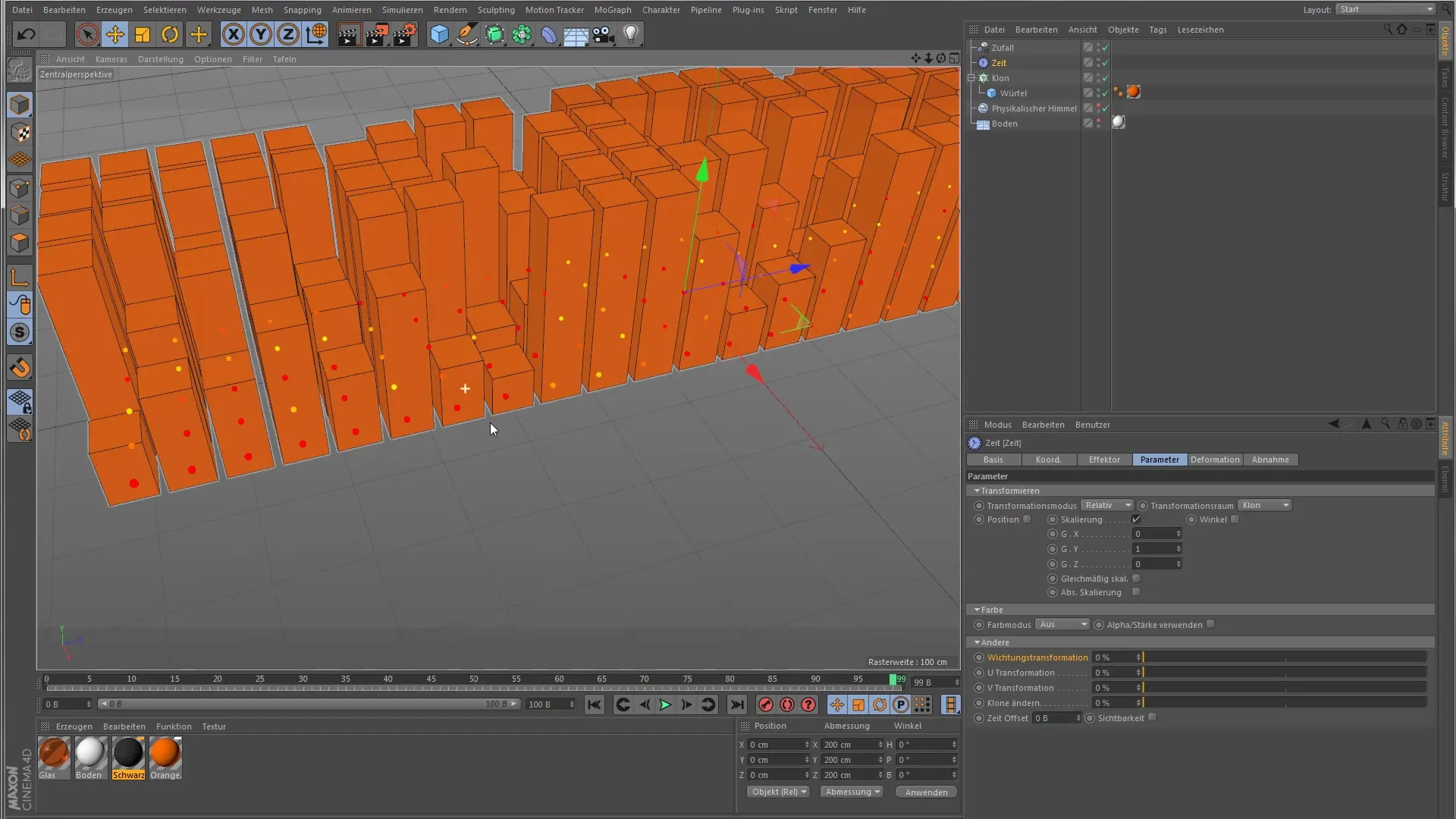
Sammanfattning – Tids-Effektor i Cinema 4D: En praktisk guide för nybörjare
Med användningen av tids-Effektor kan du effektivt och kreativt arbeta med kloner i Cinema 4D. Genom att kombinera med vikt och slump-effekter öppnar du upp för många möjligheter att skapa intressanta animationer utan att behöva gå in i den ofta tidskrävande keyframe-animationen.
Vanliga frågor
Vad är tids-Effektor i Cinema 4D?Tids-Effektor möjliggör transformationer av kloner i realtid utan att behöva sätta keyframes.
Hur fungerar vikten i samband med tids-Effektor?Vikten bestämmer hur starkt en effektor påverkar en klon och möjliggör därmed variationer i animationer.
Kan jag använda flera effektorer samtidigt?Ja, du kan använda flera effektorer för att uppnå olika animationseffekter. Tänk bara på ordningen på effekterna.
Varför ser jag ingen skillnad vid animationen?Se till att effekterna tillämpas i rätt ordning och att de rätta parametrarna är aktiverade.


